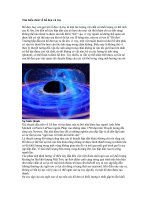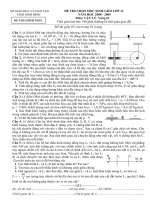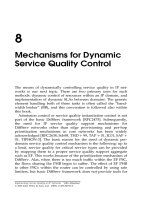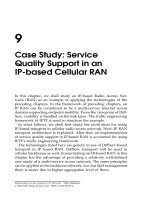Rdm hỗ trợ thống kê khối lượng
Bạn đang xem bản rút gọn của tài liệu. Xem và tải ngay bản đầy đủ của tài liệu tại đây (1.87 MB, 30 trang )
RDM
CÔNG TY CỔ PHẦN CÔNG NGHỆ & TƯ VẤN
THIẾT KẾ XÂY DỰNG RD
TUTORIAL
RDM–HỖ TRỢ THỐNG KÊ KHỐI LƯỢNG
Ths Trần Việt Tâm
0913373039
1
MỤC LỤC
PHẦN 1: TỔNG QUAN VỀ RDM 3
PHẦN 2: HƯỚNG DẪN SỬ DỤNG 6
CÁCH TẠO BẢNG THỐNG KÊ – CHỈNH SỬA BẢNG THỐNG KÊ 6
PHẦN 3: HƯỚNG DẪN SỬ DỤNG 14
NHẬP BẢNG THỐNG KÊ TỪ EXCEL 14
PHẦN 4: HƯỚNG DẪN SỬ DỤNG 15
THỐNG KÊ CÁP ỨNG LỰC TỪ SAFE 15
PHẦN 5: HƯỚNG DẪN SỬ DỤNG 16
CHỈNH SỬA THƯ VIỆN THÉP ĐỊNH HÌNH 16
PHẦN 6: HƯỚNG DẪN SỬ DỤNG 18
THƯ VIỆN THỐNG KÊ NHÀ THÉP TIỀN CHẾ 18
PHẦN 7: HƯỚNG DẪN SỬ DỤNG 21
CẮT THÉP TỐI ƯU 21
PHẦN 8: HƯỚNG DẪN SỬ DỤNG 23
THƯ VIỆN THỐNG KÊ NHÀ XÂY CHEN 23
PHẦN 9: HƯỚNG DẪN SỬ DỤNG 24
NHẬN DẠNG CÁC BẢNG THỐNG KÊ THÔNG DỤNG 24
PHẦN 10: HƯỚNG DẪN SỬ DỤNG 25
XUẤT THỐNG KÊ RA EXCEL DẠNG ẢNH 25
PHẦN 11: HƯỚNG DẪN SỬ DỤNG 26
KẾT HỢP RDM VÀ BLOCK ĐỘNG TRỌNG AUTOCAD 26
RDM–HỖ TRỢ THỐNG KÊ KHỐI LƯỢNG
Ths Trần Việt Tâm
0913373039
2
RDM–HỖ TRỢ THỐNG KÊ KHỐI LƯỢNG
Ths Trần Việt Tâm
0913373039
3
PHẦN 1: TỔNG QUAN VỀ RDM
RDM là sản phẩm phần mềm được phát triển bởi công ty CP công nghệ và tư vấn thiết
kế xây dựng RD. Với khả năng thống kê khối lượng và môi trường đồ hoạ tương tác, RDM
cung cấp cho kỹ sư xây dựng bộ công cụ thống kê khối lượng và dự toán công trình toàn
diện nhất. Chỉ bằng một vài thao tác xác lập đơn giản, RDM đã có thể cung cấp cho các kỹ
sư các bảng thống kê khối lượng công trình : móng, cột, dầm, sàn một cách nhanh chóng
và chính xác cao, theo đúng các tiêu chuẩn hiện hành đang được áp dụng ở Việt nam.
1. Cấu hình máy tính cần thiết để chạy RDM
Chương trình RDM có thể hoạt động trong môi trường Window 9x/2000/NT trên các loại
máy tính cá nhân. Với máy tính cấu hình càng mạnh thì RDM chạy càng nhanh, tuy nhiên
cấu hình máy tính tối thiểu nên là:
Bộ vi xử lý: Pentium II 500MHz
Bộ nhớ Ram: 128MB
Dung lượng ổ cứng còn trống: 50MB
2. Hướng dẫn cài đặt chương trình
Đưa đĩa CD cài đặt chương trình vào ổ đĩa CD.
Chạy file RDM_Setup.exe, màn hình sẽ xuất hiện, bấm nút Next để tiếp tục cài đặt.
Khi màn hình xuất hiện, bạn chọn thư mục cài đặt chương trình (thư mục mặc định
là C:\Programe Files\RDM). Bấm nút Next để tiếp tục cài đặt.
Khi màn hình xuất hiện, bạn chọn tên nhóm biểu tượng chương trình (mặc định là
RDM). Bấm nút Next để tiếp tục cài đặt.
Cuối cùng, màn hình dưới đây xuất hiện, hãy bấm nút Finish để kết thúc quá trình
cài đặt.
3. Lắp khoá cứng
Khóa cứng là thiết bị bảo vệ bản quyền được đi kèm với chương trình, nó có ý nghĩa
như một chìa khóa, nếu có khóa chương trình sẽ chạy được, nếu không có chương trình
sẽ tự tắt. Khóa cổng USB - Cắm vào bất kỳ cổng USB nào của máy.
Sau khi cài chương trình xong, cắm khóa cứng vào máy sau đó khởi động lại chương
trình.
4. Các khả năng chính của RDM
Các lệnh thống kê phong phú cho phép người sử dụng thống kê nhanh các bảng
thống kê cốt thép với đầy đủ các dạng thanh thép khác nhau.
Tiện ích thống kê thép thông minh, giúp người dùng giảm thiểu thời gian thao tác.
Môi trường thống kê cốt thép tương tác, thân thiện để dễ dàng khi chỉnh sửa các
dạng thanh thép khác nhau.
RDM–HỖ TRỢ THỐNG KÊ KHỐI LƯỢNG
Ths Trần Việt Tâm
0913373039
4
Tính năng thống kê cho cấu kiện thép (khung Zamil, dàn vì kèo thép ).độc đáo chỉ
có ở RDM.
Kết nối với nhiều phần mềm khác nhau như các phần mềm thống kê thép khác nhau
chạy trong AutoCAD cũng như ở ngoài, Excel, Dự toán tự động hóa cao trong thiết
kế.
5. Giới thiệu giao diện của RDM
Giao diện RDM gồm có 3 phần: Phần các Tab chức năng, phần màn hình chính,
phần dữ liệu thống kê.
+ Tab Trang chủ: Chứa các chức năng chính của phần mềm.
+ Tab Xem: Chứa các chức năng xem màn hình chính và bảng thống kê ở các dạng
khác nhau.
RDM–HỖ TRỢ THỐNG KÊ KHỐI LƯỢNG
Ths Trần Việt Tâm
0913373039
5
+ Tab Chọn: Chứa các chứa chức năng chọn đối tượng trên màn hình chính.
+ Tab Bảng thống kê: Chứa chức năng chính về bảng thống kê, như các chức năng
tao bảng, chỉnh sửa và sao chép bảng thống kê.
+ Tab Trợ giúp: Trợ giúp hướng dẫn cách sử dụng phần mềm.
RDM–HỖ TRỢ THỐNG KÊ KHỐI LƯỢNG
Ths Trần Việt Tâm
0913373039
6
PHẦN 2: HƯỚNG DẪN SỬ DỤNG
CÁCH TẠO BẢNG THỐNG KÊ – CHỈNH SỬA BẢNG THỐNG KÊ
1. Tạo bảng thống kê mới
Để tạo bảng thống kê mới, người dùng làm các bước như sau:
Bước 1: Tạo tệp thống kê mới, Người dùng lựa chọn Tab Trang chủ -> Chọn Tạo thống
kê thép mới -> Chương chình sẽ tự động tạo tệp thống kê mới
Bước 2: Tạo bảng thống kê mới, người dùng vào chức năng Chèn/ Sửa bảng thống kê ->
Form Tạo bảng thống kê cốt thép mới hiện ra trên màn hình -> Nhập tên bảng thống
kê vào cột Bảng thống kê -> Nhấn vào Thêm. Chương trình sẽ tự động thêm bảng
thống kê mới -> Nhấn Đồng ý
Chú ý:
+ Nếu ta đã có sẵn các bảng thống kê, muốn tạo bảng thống kê mới giống bảng thống kê cũ,
ta lựa chọn tại cột Giống bảng thống kê.
+ Muốn ẩn hiện bảng thống kê lên trên màn hình chính, ta lựa chọn bảng thống kê đó tại
cột Hiện/ẩn.
RDM–HỖ TRỢ THỐNG KÊ KHỐI LƯỢNG
Ths Trần Việt Tâm
0913373039
7
Tạo cấu kiện thống kê mới, ta có thể làm bằng hai cách:
Cách 1: Tạo cấu kiện nhanh, bằng cách dùng chức năng tạo cấu kiện nhanh ở phái
dưới góc bên phải màn hình.
Lựa chọn bảng thống kê muốn nhập cấu kiện -> Nhập Tên cấu kiện -> Nhập số
lượng cấu kiện -> Nhấn vào Thêm CK-F5 (người dùng cũng có thể ấn phím tắt F5 để
thêm cấu kiện).
Cách 2: Tạo cấu kiện thông qua bảng, tại Tab Trang chủ, người dùng Nhấn vào chức
năng Thêm/Sửa cấu kiện.
Chương trình sẽ hiện ra bảng Tạo cấu kiện mới:
Người dùng nhập các thông số của cấu kiện vào bảng:
+ Tên cấu kiện: Tên cấu kiện cần thống kê.
+ Số lượng: Số lượng cấu kiện cần thống kê.
RDM–HỖ TRỢ THỐNG KÊ KHỐI LƯỢNG
Ths Trần Việt Tâm
0913373039
8
+ Dài: Chiều dài cấu kiện.
+ Rộng: Chiều rộng cấu kiện.
+ Cao: Chiều cao cấu kiện.
+ Giống cấu kiện: Nếu ta đã có sẵn các cấu kiện, muốn cho cấu kiện này giống
các cấu kiện khác thì lựa chọn tại đây.
+ Cao độ: Cao độ cấu kiện.
+ Kiểu: Kiểu cấu kiện gồm (Dầm, Cột, Sàn, Vách…).
+ Bê tông: Lựa chọ cấp mác bê tông cho cấu kiện.
Sau khi đã nhập xong các thông số cho cấu kiện, người dùng nhấn vào Đồng ý.
Như vậy là ta đã tạo xong cấu kiện cần thống kê.
Nhập thép (hoặc sửa thép, xóa thép) cho cấu kiện cần thống kê, ta có thể thực hiện
bằng 2 cách:
Cách 1: Nhập thông qua thanh Dữ liệu thống kê. Người dùng lựa chọn bảng thống kê
và cấu kiện cần thống kê mà ta đã nhập ở các bước trước -> Lựa chọn thép, RDM cung
cấp rất nhiều dạng thanh thép khác nhau, ta có thể tìm thây tất cả các dạng thanh thép
phổ biến hiện nay và lựa chọn thanh thép phù hợp với thiết kế:
Nhập số liệu thanh thép (Số hiệu, đường kính, số thanh, chiều dài…). Các thông số
về chiều dài, RDM đã tự tính dựa trên số liệu về kích thước cấu kiện ta đã nhập ở
bước trước, người dùng cũng có thể sửa lại số liệu tương ứng với các thông số trong
hình vẽ thanh thép:
Sau khi đã lựa chọn xong thông số thanh thép, nhấn vào Thêm F2 (phím tắt F2),
chương trình sẽ thêm thanh thép này vào bảng thống kê như hình vẽ:
RDM–HỖ TRỢ THỐNG KÊ KHỐI LƯỢNG
Ths Trần Việt Tâm
0913373039
9
Với các thanh thép khác và các loại thép khác (thép tấm, bu lông…) ta cũng thực
hiện việc nhập thép theo các bước như ở trên.
Chú ý: Để có thể Sửa thép hoặc Xóa thép đã
nhập, ta dùng chuột nhấn vào thanh thép đó
trên màn hình chính (hoặc lựa chọn thông qua
Tab Chọn trên chức năng).
Sau khi đã chọn được thanh thép cần sửa, ta
nhập lại thông số cần sửa -> Nhấn vào Sửa nếu
muốn sửa thép (phím tắt F4), nhấn vào Chèn nếu
muốn chèn thép, nhấn vào Xóa nếu muốn xóa
thanh thép đó (phím tắt Del)
Cách 2: Nhập thép (hoặc sủa thép) thông qua bảng Excel. Người dùng lựa chọn chức
năng Thêm/Sửa cốt thép trong Tab Trang chủ
Chương trình sẽ hiện ra bảng Excel Chỉnh sửa bảng thống kê cốt thép
RDM–HỖ TRỢ THỐNG KÊ KHỐI LƯỢNG
Ths Trần Việt Tâm
0913373039
10
Tại bảng Excel chứa đầy đủ các thông số về các thanh thép đã đã nhập, người dùng
có thể Thêm thanh thép trực tiếp tại đây, hoặc sủa trực tiếp các thông số ở các thanh
thép đã nhập. Đối với hình dáng thanh thép người dùng có thể lựa chọn thông qua
Kiểu gõ tắt (hoặc lựa chọn qua Hình dáng thép) như ở hình dưới đây:
Chú ý: Trong bảng Excel trên người dùng có thể lập các ô công thức như trong bảng
các bảng excel thông dụng khác. Nếu ta có nhiều bảng thống kê khác nhau thì các bảng
thống kê khác sẽ được chứa trong các sheet khác và sheet cuối cùng chứa bảng tổng
hợp khối lượng.
Tách (gộp) bảng thống kê
- Tách bảng: Muốn tách bảng thống kê ra làm nhiều bảng thống kê khác nhau, ta dùng
chức năng tách bảng thống kê trên Tab Trang chủ Tách bảng thống kê:
RDM–HỖ TRỢ THỐNG KÊ KHỐI LƯỢNG
Ths Trần Việt Tâm
0913373039
11
Người dùng lựa chọn tên bảng thống kê muốn tách, ta có thể thực hiện tách theo số
lượng bảng muốn tách hoặc tách theo số thanh thép.
- Gộp bảng: Muốn gộp thành 1 bảng thống kê từ nhiều bảng thống kê khác nhau ta
dùng chức năng gộp bảng thống kê trên Tab Trang chủ Gộp bảng thống kê:
Người dùng lựa chọn các bảng thống kê muốn gộp bằng cách lựa chọn trong cột
“Gộp”, chương trình sẽ sự động gộp bảng thống kê ta đã chọn thành một bảng thống
kê.
Thiết lập thông số và bảng tổng hợp khối lượng
- Để thiết lập thông số cho bảng thống kê trước khi xuất, người dùng lựa chọn chức
năng Thiết lập thông số bảng thống kê:
RDM–HỖ TRỢ THỐNG KÊ KHỐI LƯỢNG
Ths Trần Việt Tâm
0913373039
12
Người dùng lựa chọn các thông số về chiều dài nối thép, chiều cao chữ, ngôn ngữ
cho bảng thống kê, cách sắp xếp thứ tự thanh thép…
- Để có thể lấy được bảng tổng hợp khối lượng cốt thép, người dùng nhấn vào chức
năng Vẽ lại toàn bộ bảng thống kê, chương trình sẽ tự động vẽ lại toàn bộ các bảng
thống kê đã nhập và bảng tổng hợp khối lượng theo đường kính:
Chú ý: Tất cả các bảng thống kê trên RDM khi người dùng lưu lại đều sẽ được lưu ở
dạng Excel, để có thể phục vụ cho việc chỉnh sửa và dự toán một cách thuận tiện nhất,
người dùng cũng có thể in trực tiếp bảng thống kê từ RDM bằng cách dùng chức năng
In đồ họa:
RDM–HỖ TRỢ THỐNG KÊ KHỐI LƯỢNG
Ths Trần Việt Tâm
0913373039
13
Bên cạnh các chức năng kể trên, RDM còn cung cấp các chức năng khác để phục vụ
cho việc thống kê được nhanh hơn, Tìm thanh thép (dùng khi bảng thống kê có
khối lượng lớn, người dùng muốn tìm nhanh thanh thép cần sửa), Sao chép thanh
thép, Dán thanh thép, Đánh lại số hiệp thép (đánh số hiệu theo yêu cầu của
người dùng).
RDM–HỖ TRỢ THỐNG KÊ KHỐI LƯỢNG
Ths Trần Việt Tâm
0913373039
14
PHẦN 3: HƯỚNG DẪN SỬ DỤNG
NHẬP BẢNG THỐNG KÊ TỪ EXCEL
- Chức năng cho phép người dùng nhập dữ liệu:
+ Từ file excel gốc (file dữ liệu của RDM khi lưu)
+ Từ file excel lưu dạng ảnh (dùng cho in ấn)
+ Từ file excel liên kết với RDM của cá nhân hoặc đơn vị được RD phát triển.
- Các bước thực hiện như sau:
+ Mở tệp đã lưu định dạng *.xls
+ Chọn sheet và bảng muốn thống kê
+ Đồng ý
RDM–HỖ TRỢ THỐNG KÊ KHỐI LƯỢNG
Ths Trần Việt Tâm
0913373039
15
PHẦN 4: HƯỚNG DẪN SỬ DỤNG
THỐNG KÊ CÁP ỨNG LỰC TỪ SAFE
- Chức năng cho phép người dùng tự động tính toán chiều dài 3D tất cả các loại cáp,
thống kê và báo cáo đầy đủ các vật liệu phụ khác : Số đầu neo, nêm, bộ nối ống cáp,
đầu kéo, chiều dài cắt cáp, chiều dài ống cáp…
- Các bước thực hiện như sau:
+ Mở file (*.MDB) xuất ra từ phần mềm SAFE
Đồ họa chương trình sẽ thể hiện toàn bộ chiều dài cáp 3D, khối lượng của cáp, số đầu neo, số
đầu kéo, số ống nối cáp.
+ Báo cáo chi tiết cáp
Thể hiện chi tiết thống kê cáp và vật liệu phụ khác
.
RDM–HỖ TRỢ THỐNG KÊ KHỐI LƯỢNG
Ths Trần Việt Tâm
0913373039
16
PHẦN 5: HƯỚNG DẪN SỬ DỤNG
CHỈNH SỬA THƯ VIỆN THÉP ĐỊNH HÌNH
- Chức năng này hiện thị thông số thép định hình: I định hình, Chữ L đều cạnh, chữ L
không đều cạnh, chữ C cán nóng, chữ C dập nguội, chữ Z dập nguội…Tại đây người
dùng có thể thêm, sửa, xóa thư viện theo mong muốn để tùy biến cho việc thống kê các
loại thép này.
+ Vào mục thêm tiết diện
+ Chọn loại thép định hình muốn thêm
+ Nhấn chuột phải chọn thêm tiêt diện và điền đầy đủ các thông số và đồng ý
RDM–HỖ TRỢ THỐNG KÊ KHỐI LƯỢNG
Ths Trần Việt Tâm
0913373039
17
+ Ghi lại dữ liệu
CHÚ Ý
- Nếu muốn về dữ liệu ban đầu người dùng chỉ cần chọn thư viện và ghi lại
- File dữ liệu đã ghi lại, nếu muốn sử dụng khi cài lại phần mềm hoặc cho một máy
khác chỉ copy file *.dat (của loại thép đó) vào ổ cài đặt và ghi đè lên.
RDM–HỖ TRỢ THỐNG KÊ KHỐI LƯỢNG
Ths Trần Việt Tâm
0913373039
18
PHẦN 6: HƯỚNG DẪN SỬ DỤNG
THƯ VIỆN THỐNG KÊ NHÀ THÉP TIỀN CHẾ
- Chức năng này cho phép người dùng nhanh chóng thống kê chi tiết nhà thép tiền
chế có cầu trục và không có cầu trục. Ngoài ra RDM còn thể hiện kết quả tính toán sơ
bộ ứng suất, chuyển vị của cột và xà và có thể kết nối với Sap để xuất mô hình một
cách nhanh chóng, kết nối với Rdcad để thể hiện bản vẽ chi tiết.
- Với nhà thép tiền chế có cầu trục RDM còn cung cấp cho người dùng hệ thống thư
viện từ đó có thể nhanh chóng nhập những số liệu cần thiết mà không phải mất nhiều
thời gian.
- Chi tiết các bước thực hiện như sau:
1. Nhà không có cầu trục
+ Chon thông số
Vị tri khung: khung biên, khung giữa hoặc toàn nhà
Kiểu khung: ngàm – tiết diện xà thay đổi, khớp – tiết diện xà không đổi, khớp
– tiết diện xà có đổi, ngàm – tiết diện xà không đổi.
…
+ Chọn thư viện
RDM–HỖ TRỢ THỐNG KÊ KHỐI LƯỢNG
Ths Trần Việt Tâm
0913373039
19
+ Đồng ý
CHÚ Ý
Nếu muốn thay đổi tiết diện theo người dùng có thể vào mục sửa tiết diện, sau đó thực hiện
thống kê hoặc xuất ra Sap để tính toán kiểm tra.
2. Nhà không có cầu trục
+ Chọn cầu trục và điền thông số cao trình đỉnh ray
+ Chọn để vào thư viện cầu trục
+ Người dùng có thể thêm, sửa xóa dữ liệu
Ghi: ghi lại dữ liệu đã sửa
Thư viện: trở về mặc định
Chọn dữ liệu và thoát
RDM–HỖ TRỢ THỐNG KÊ KHỐI LƯỢNG
Ths Trần Việt Tâm
0913373039
20
CHÚ Ý
- Chiều cao cột từ từ mặt móng trở lên sẽ được chương trình tự động tính toán (người
dùng hoàn toàn có thể thay đổi dữ liệu)
+ Chọn thư viện để thay đổi các thông số khác và đồng ý
CHÚ Ý
- Các thông số về Pcmax, Pcmin, R, Gxecon, Rộng CT chương trình sẽ tự động tính
toán (người dùng có thẻ hoàn toàn thay đổi)
- Người dùng có thể xuất mô hình ra Sap để tính toán và kiểm tra hoặc có thể xuất
bản vẽ chi tiêt sang RDcad
RDM–HỖ TRỢ THỐNG KÊ KHỐI LƯỢNG
Ths Trần Việt Tâm
0913373039
21
PHẦN 7: HƯỚNG DẪN SỬ DỤNG
CẮT THÉP TỐI ƯU
- Sau khi đã có bảng thống kê thép người dùng có thể sử dụng tiếp Module tối ưu cắt
thép trong RDM để thực hiện cắt thép cho quá trình thi công. Modul này cung cấp cho
người dùng báo cáo chi tiết cũng như tổng quan các loại thép cần cắt, đặc biệt người
dùng có thể xuất đồ họa hết sức trực quan.
- Các bước thực hiện như sau :
+ Chọn để thực hiện cắt thép tối ưu
+ Thực hiện chỉnh sửa nếu có (Chuột phải vào màn
hình)
Nhập lại từ bảng: lấy lại dữ liệu bảng thống kê trước chỉnh sửa
Thêm hàng: Thêm hàng để thêm thép muốn cắt
Xóa hàng: Xóa thép không muốn cắt
Sao chép,cắt, dán : Sao chép, cắt, dán dữ liệu
Mở tệp xls: Mở tệp bảng thép muốn cắt
Ghi tệp xls: ghi lại bảng thống kê muốn cắt
Xuất excel: xuất bảng tổng hợp đã tối ưu cắt thép (cùng với chức năng nút
)
+ Đồng ý để xuất đồ họa
RDM–HỖ TRỢ THỐNG KÊ KHỐI LƯỢNG
Ths Trần Việt Tâm
0913373039
22
RDM–HỖ TRỢ THỐNG KÊ KHỐI LƯỢNG
Ths Trần Việt Tâm
0913373039
23
PHẦN 8: HƯỚNG DẪN SỬ DỤNG
THƯ VIỆN THỐNG KÊ NHÀ XÂY CHEN
- Để nhanh chóng thống kê thép, tổng hợp khối lượng cho các module nhà điển hình.
RDM với thư viện kết cấu đa dạng cho phép người dùng nhanh chóng xuất ra bảng
thống kê chi tiết của nhà xây chen với nhịp, bước, số tầng tùy biến.
Ngoài khả năng thống kê nhà xây chen mẫu : cả phần thân và phần móng. RDM còn
cho phép xuất mô hình sang Sap, RDsas để phân tích kiểm tra.
- Các bước thực hiện như sau:
o
+ Nhập thông số: tên cấu kiên, vật liệu, kích thước nhịp, kích thước bước, tiết diện dầm chính
tiết diện dầm phụ, vùng áp lực gió, số tầng, số bước, cường độ đất nền
+ Chọn thư viện
+ Đồng ý
CHÚ Ý
- Người dùng hoàn toàn có thể xuất thư viện mô hình sang SAP và RDsas để tính toán
kiểm tra.
RDM–HỖ TRỢ THỐNG KÊ KHỐI LƯỢNG
Ths Trần Việt Tâm
0913373039
24
PHẦN 9: HƯỚNG DẪN SỬ DỤNG
NHẬN DẠNG CÁC BẢNG THỐNG KÊ THÔNG DỤNG
- Một chức năng hết sức quan trọng của RDM đó là nhận dạng các bảng thống kê từ
các phần mềm thống kê khác nhau và các bảng thống kê trên Lisp trong AutoCad (như
phần mềm TKM, CTK, TIP…). Để có thể thực hiện được chức năng trên, người dùng
cần có các chú ý sau:
+ Cần có bảng thống kê xuất ra từ các phần mềm thống kê trên và đã được lưu trong
AutoCad.
+ File lưu bảng thống kê nên được lưu ở dạng *.DXF thì RDM có thể nhận dạng nhanh nhất.
- Đầu tiên, người dùng sử dụng chức năng Nhận dạng bảng thống kê, trên Tab
Trang chủ -> Chương trình sẽ hiện ra Form yêu cầu người dùng tìm đến File *.DXF đã
lưu bảng thống kê -> Sau khi đã chọn được File lưu bảng thống kê cần nhận dạng
RDM sẽ hiện ra màn hình “Nhận dạng bảng thống kê cốt thép từ DWG- DXF”:
Tại đây, người dùng nhấn vào Chọn bảng -> Thực hiện quét qua bảng thống kê trên
màn hình (chú ý chỉ nên quét và nhận dạng từng bảng một) -> Nhấn chuột phải ->
Nhấn vào Nhận dạng -> Chương trình sẽ tự động nhận dạng bảng thống kê vừa chọn,
bảng thống kê vừa chọn sẽ hiện ra trên màn hình -> Người dùng có thể thực hiện các
thao tác trên bảng thống kê đã nhận dạng, tương tự như bảng thống kê tạo trực tiếp
trên RDM.